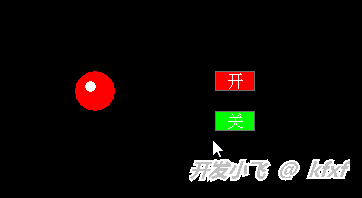【vijeo-designer】入门教程-vijeo designer软件建立工程的一般步骤
以下是vijeo designer软件建立工程的步骤流程图:

1、安装vijeo designer软件:在PC机安装vijeo designer软件(编辑器),编辑设计工程文件。
2、新建工程:工程包含为创建一个可运行应用程序的环境所需要的全部信息(如绘图、报警以及硬件信息);

3、设置目标:设置工程运行的目标设备(触摸屏的型号)。一个工程下面可以设置多个目标设备,最多32个;
4、设置与控制器硬件间的通信:为了与 PLC、变频器和其它设备通信,请将它们与目标机器的串行口(RS-232C/RS-422)、以太网端口或通信卡/模块连接,然后再添加驱动程序。 Vijeo-Designer 使用驱动程序就可以与设备进行通信了,您无需编写复杂的通信程序。
由于 Vijeo-Designer 具有高度可缩放的通信系统,您可以将多个设备连接到一个目标机器上。 这些设备可以是出自不同制造商的不同型号,并具有不同类型的连接方式。 只要在您所创建的工程内简单地添加各种驱动程序即可实现。
5、在画面上绘制对象:在画布上根据需要进行画面设计;
6、保存工程:
您可以用下列方法保存工程:
-
在【导航器】窗口的【工程】页中,右击工程图标,然后选择【保存】。
-
在【文件】工具栏中单击【保存】图标。
-
在【文件】菜单中,选择【保存工程】。
-
在【导航器】窗口的【工程】页中单击【保存】图标。
7、执行错误检查:
在生成和下载工程之前,为了检查可能存在的错误,您可以:
-
验证工程。
-
模拟 Runtime 操作。
【验证】是查找一般错误的最快方法。 【反馈区】显示的诊断信息指出下载至目标机器之前能够解决的问题。
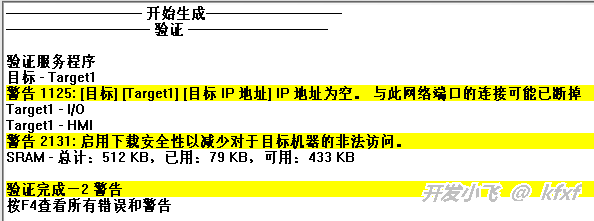
8、生成工程:当您验证了工程并且更正了所有错误之后,就可以生成将在 Vijeo-Designer Runtime 中运行的用户应用程序。 生成进程除了报告所有 Java 的编译错误之外,还要检查工程中的错误。
必须先生成用户应用程序,然后才能对其进行模拟或在目标机器上运行该程序。

9、在目标机器上安装 Vijeo-Designer Runtime:Vijeo Designer 就是用来设计 HMI 工程。在目标机器中安装 Vijeo Designer Runtime,并运行工程。Vijeo Designer 工程与 Vijeo-Designer Runtime 必须相匹配。
大多数情况下,您无需将 Vijeo Designer Runtime 与 Vijeo Designer 工程的安装进行分离。当您下载 Vijeo Designer 时,Vijeo Designer 会对目标机器中的 Vijeo Designer Runtime 进行自动下载与更新。
10、将工程下载到目标机器:工程必须被验证并且生成成功之后才能下载。通过下载可以把所有必需的文件传送到目标机器里,来运行用户编的应用工程。
11、运行工程:
(模拟运行)